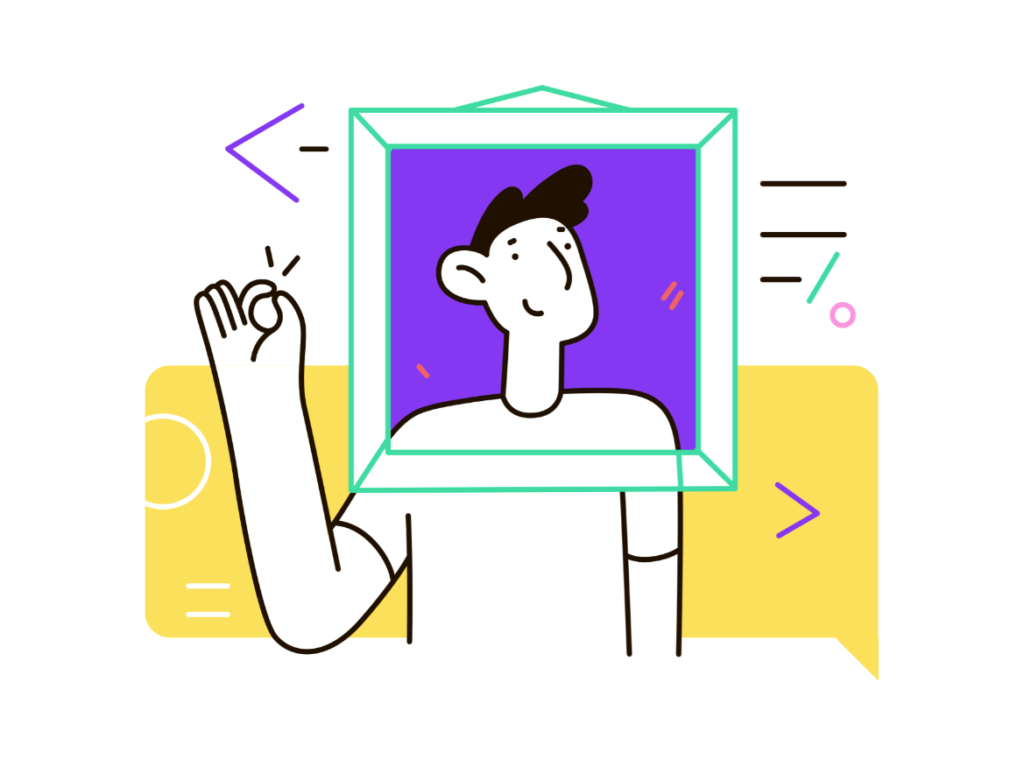
Snapchat -valokuvien tallentaminen voi mennä kolmeen paikkaan.
Se voi mennä joko ”Muistit”, ”Muistit ja kameran rulla” tai ”Kameran rulla”.
Nämä säästövaihtoehdot voidaan muuttaa sinulta.
Jos olet yrittänyt tallentaa Snapchatissa lähettämäsi hetken (esim. Valokuvan), se ei ehkä laskeudu galleriaasi.
Tämä johtuu siitä, ettet ole vielä muokannut Tallenna -painiketta.
Kunnes teet, valokuvien ja videoiden tallentaminen Snapchatissa ei mene galleriaasi.
Tässä oppaassa opit Snapchat -valokuvien tallentamisesta galleriaasi, voitko tallentaa Snapchat -valokuvia puhelimeesi ja paljon muuta.
- Snapchat -valokuvien tallentaminen galleriaasi
- Voitko tallentaa Snapchat -valokuvia puhelimeesi?
- Miten tallennan Snapchats automaattisesti kameran rullaan?
Snapchat -valokuvien tallentaminen galleriaasi
Jos haluat tallentaa Snapchat -valokuvat galleriaasi, sinun on muokkaa ”Tallenna -painiketta” asetuksissasi ”Muistit” – ”Muistit ja kameran rulla”.
Kun olet vaihtanut Tallenna -painikkeen asetukseksi Muistot ja kameran rulla, Snapchatissa tallentamasi valokuvat ja videot menevät muistoihisi ja galleriaasi.
Oletuksena Snapchatissa tallentamasi napsautukset tallennetaan muistoihisi.
Sitä ei tallenneta kameran rullaan, ellet ota sitä käyttöön.
Snapchat -muistien avulla voit nähdä kaikki tallennetut napsautuksesi yhdessä paikassa.
Voit tehdä sen Snapchat -kameran avaaminen ja pyyhkäisemällä ylös.
Siksi, jos haluat tallentaa valokuvasi ja videokamerat puhelimesi galleriaan, sinun on muutettava asetusten Tallenna -painiketta.
Alla on vaiheittainen opas siitä, miten voit tehdä tämän.
1. Napauta Bitmojiasi
Avaa ensin Snapchat ja kirjaudu tiliisi, jos et ole jo tehnyt niin.
Sitten, napauta valikkokuvaketta navigointipalkissa.
Kun olet napauttanut valikkokuvaketta, pääset ”Löydä” -sivulle.
”Löydä” -sivulla napauta Bitmojiasi navigointipalkin yläosassa.
2. Siirry asetuksiin
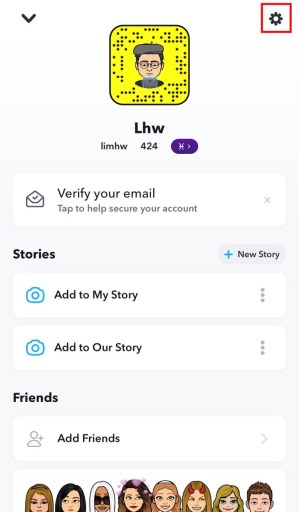
Kun olet napauttanut Bitmojiasi, Snapchat -profiilisi Aukeaa.
Snapchat -profiilissasi näet nimesi, käyttäjänimesi ja paljon muuta.
Snapchat-profiilisi oikeassa yläkulmassa näet rataskuvakkeen.
Napauta rataskuvaketta siirtyäksesi Snapchat -asetuksiin.
3. Napauta ”Muistit”
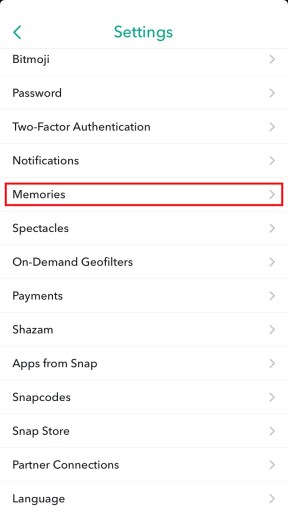
Kun olet napauttanut rataskuvaketta, pääset asetussivulle.
Näet asetussivulla useita asetuksia mukaan lukien nimesi, käyttäjätunnuksesi, syntymäpäiväsi, matkapuhelinnumerosi, sähköpostiosoitteesi ja paljon muuta.
Vieritä sivua alaspäin, kunnes näet Muistit -asetuksen.
Napauta ”Muistit” siirtyäksesi ”Muistit” -sivulle.
4. Napauta Tallenna -painiketta
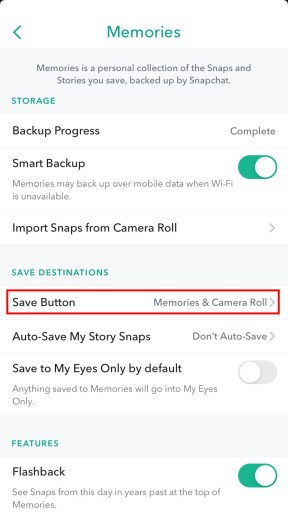
Kun olet valinnut ”Muistot”, pääset muistisivulle.
”Muistot” on a kokoelma otoksia ja tarinoita jonka olet tallentanut Snapchatiin.
Se sisältää useita otsikoita, kuten ”Tallennus”, ”Tallenna kohteet” ja ”Ominaisuudet”.
Tallenna kohteet -kohdassa näkyy Tallenna -painike -asetus.
Napauta ”Tallenna -painiketta” muuttaaksesi sen asetuksia.
5. Valitse Muistit ja kameran rulla
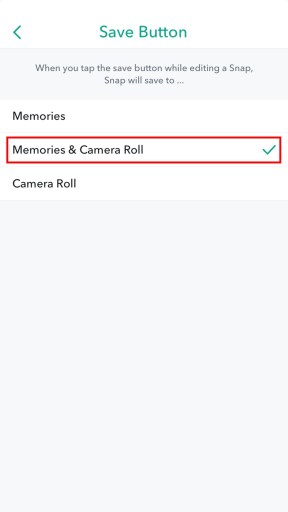
Kun olet napauttanut ”Tallenna -painiketta”, pääset ”Tallenna -painike” -sivulle.
”Tallenna -painike” -asetuksella voit muuttaa tallennuskohtaa valokuvista tai videoista.
Tallennusvaihtoehtoja on kolme, mukaan lukien ”Muistit”, ”Muistit ja kameran rulla” ja ”Kameran rulla”.
Oletuksena, ”Muistit” -vaihtoehto valitaan.
Tämä tarkoittaa, että Snapchatissa tallentamasi napsautukset tallennetaan vain muistoihisi.
Tallentaaksesi tulevia valokuva- ja videokuviasi, sinun täytyy joko valita ”Memories & Camera Roll” tai ”Camera Roll” -vaihtoehto.
Molemmat vaihtoehdot tallentavat valokuvasi ja videosi napsautukset puhelimesi galleriaan.
”Muistit ja kameran rulla” -vaihtoehto on erittäin suositeltava, koska sen avulla napsautuksesi voidaan tallentaa sekä muistoihin että kameran rullaan.
Näin voit nähdä menneisyytesi kahdessa paikassa.
Valitse “Muistot ja kameran rulla” vaihtoehto.
6. Siirry valokuvaan, napauta nuolta ja napauta tallennuskuvaketta
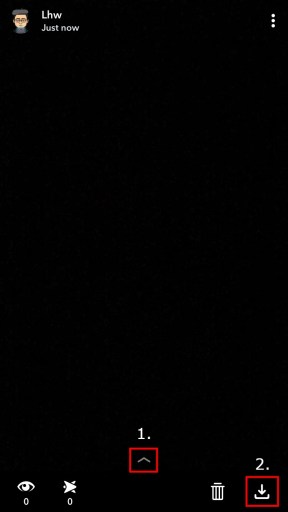
Viimeinen vaihe on tallentaa valokuvakuva galleriaasi.
Ensinnäkin navigoi napsautukseen jonka haluat tallentaa.
Jos olet jo lähettänyt napsautuksen, siirry siihen napauttamalla Bitmojiasi.
Napauta sitten ”Oma tarinani” nähdäksesi tarinasi.
Kun olet kertonut tarinasi, napauta nuolikuvaketta.
Kun olet napauttanut nuolikuvaketta, näet tarinanäkymien ja tallennusten määrän.
Näet myös roskakorikuvakkeen ja tallennuskuvakkeen.
Napauta tallennuskuvaketta tallentaaksesi valokuvan tai videon napsautuksen galleriaasi.
Onnittelut, olet oppinut onnistuneesti Snapchat -kuvien tallentamisen galleriaasi!
Voitko tallentaa Snapchat -valokuvia puhelimeesi?
Kyllä, voit tallentaa Snapchat -valokuvia puhelimeesi.
Sinun täytyy kuitenkin muokkaa ”Tallenna -painiketta” asetuksissasi ensin ”Muistit” – ”Muistit ja kameran rulla”.
Oletuksena Snapchatiin tallennetut valokuvat tallennetaan Snapchat -muistiin.
Siksi sinun on muutettava Tallenna -painike -asetukseksi ”Muistit ja kameran rulla”, jotta Snapchatissa tallentamasi valokuvat tallennetaan Snapchat -muistoihisi ja puhelimesi galleriaan.
Miten tallennan Snapchats automaattisesti kameran rullaan?
Näin voit Tallenna Snapchats automaattisesti kameran rullalle:
- Avaa Snapchat ja napauta Bitmojiasi.
- Napauta rataskuvaketta mennäksesi asetuksiin.
- Napauta ”Muistit”.
- Napauta Tallenna kohteet -kohdassa kohtaa ”Tallenna tarinani automaattisesti”.
- Valitse ”Tallenna automaattisesti muistiin”.
Valitsemalla “Tallenna automaattisesti muistiin”, Snapchatiin lähettämäsi napsautukset tallennetaan automaattisesti Snapchat -muistoihisi.
Johtopäätös
Snapchat -kuvien tallentaminen galleriaasi on tärkeää, koska et ehkä pysty noutamaan niitä, jos et.
Oletuksena Snapchatissa tallentamasi napsautukset tallennetaan Snapchat -muistillesi.
Snapchat -muistiesi napsautukset voidaan viedä napauttamalla kolmea pistettä ja sen jälkeen ”Export Snap”.
Kun olet koskettanut ”Export Snap”, voit tallentaa kuvan kameran rullaan/galleriaan napauttamalla ”Tallenna kuva”.
Jos et halua siirtyä Snapchat -muistoihisi tallentaaksesi napsautuksia, sinun on vaihdettava Tallenna -painike -asetukseksi ”Muistit ja kameran rulla” (kuten yllä olevassa oppaassa on mainittu).